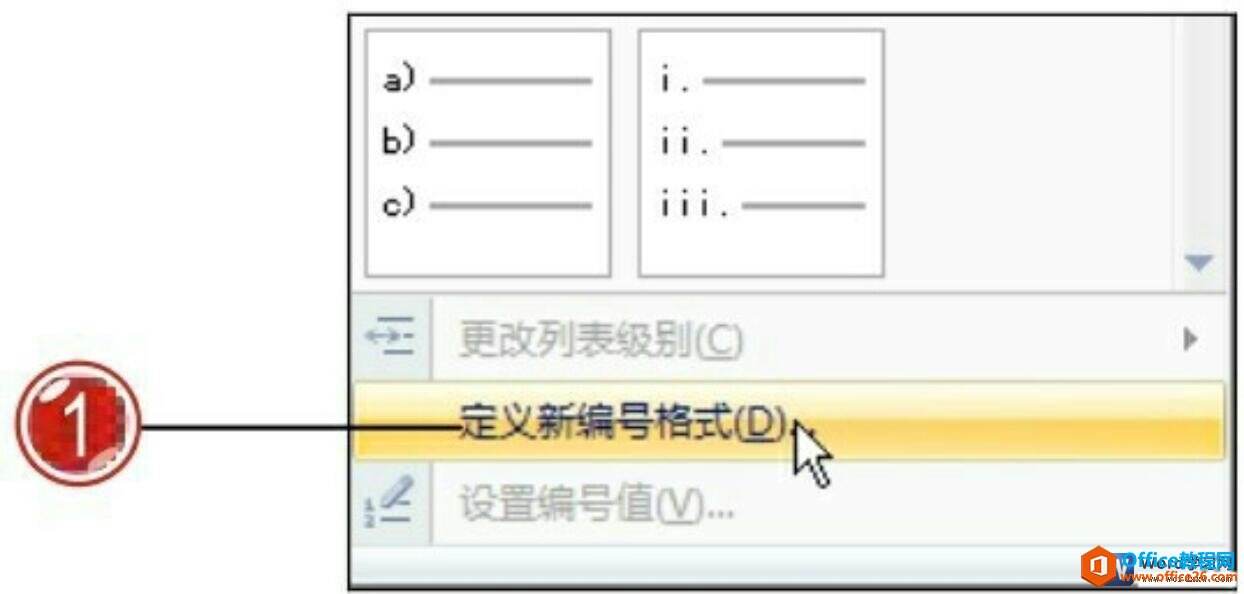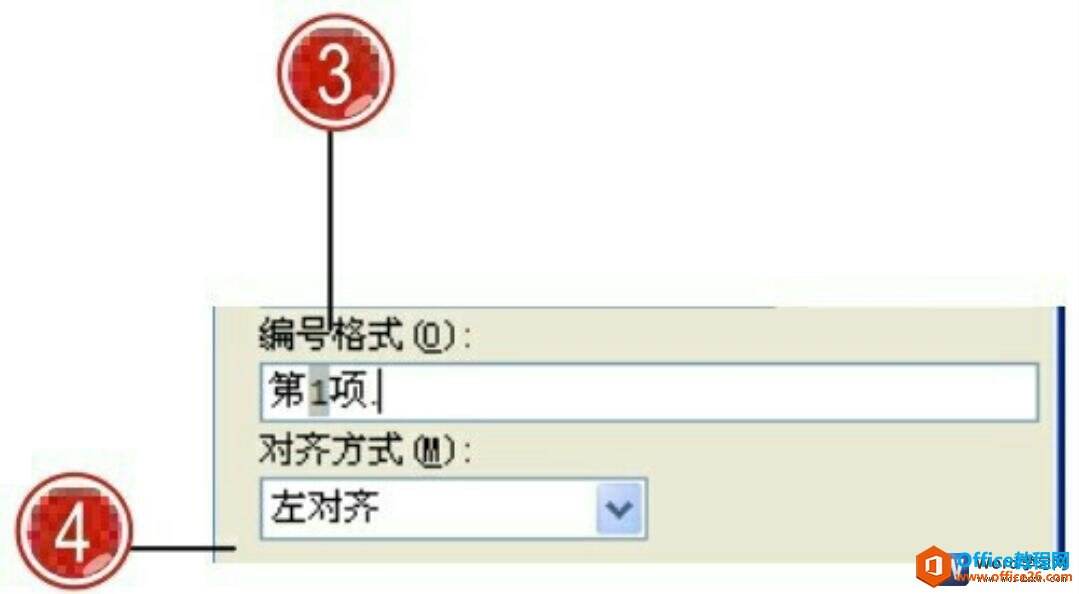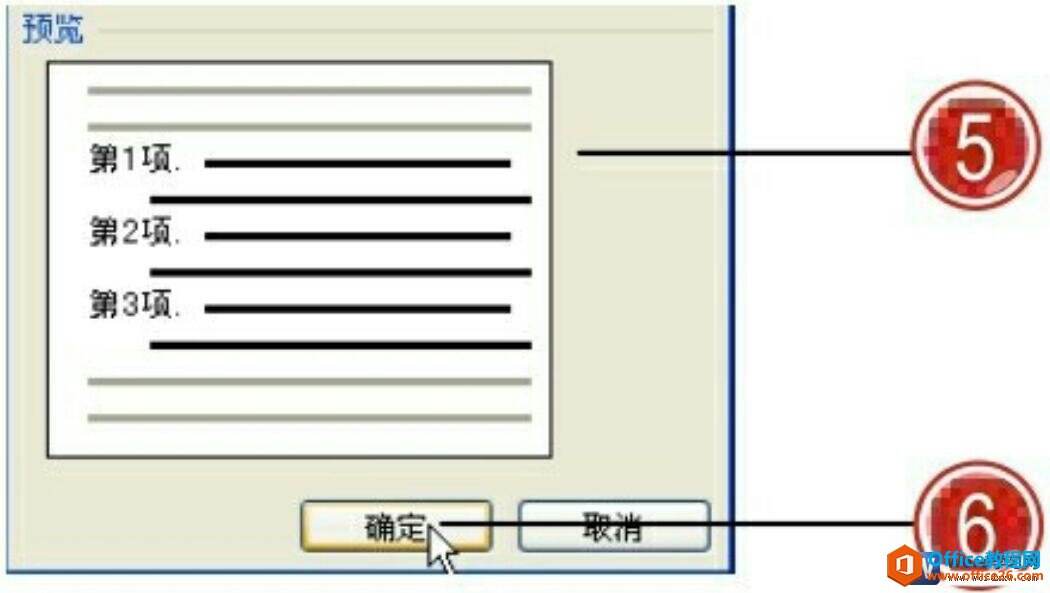word 自定义编号样式 使用实例教程
办公教程导读
收集整理了【word 自定义编号样式 使用实例教程】办公软件教程,小编现在分享给大家,供广大互联网技能从业者学习和参考。文章包含490字,纯文字阅读大概需要1分钟。
办公教程内容图文
图1
2、弹出“定义新编号格式”对话框,单击“编号样式”下拉列表按钮,在展开的列表中选择需要应用的编号样式选项。
图2
3、在“编号格式”文本框中自定义编号的格式内容,用户可以输入需要的汉字。
4、单击“对齐方式”下拉列表按钮,可设置编号的对齐效果。
图3
5、在“预览”文本框中查看自定义编号的样式效果。
6、单击“确定”按钮。
图4
7、返回到文档中,可以看到选定的段落添加了自定义的编号内容。
图5
我们在word中自定义编号样式时,如需要设置自定义编号的字体格式,我们需要在“定义新编号格式”对话框中单击“字体”按钮,在弹出的“字体”对话框中用户可以设置自定义编号的字体格式效果。
办公教程总结
以上是为您收集整理的【word 自定义编号样式 使用实例教程】办公软件教程的全部内容,希望文章能够帮你了解办公软件教程word 自定义编号样式 使用实例教程。
如果觉得办公软件教程内容还不错,欢迎将网站推荐给好友。